- თქვენ, ვინც ჯერ კიდევ მუშაობს Windows 7, ალბათ ძალიან კარგად გაეცანით მაიკროსოფტის უსაფრთხოების საფუძვლები, რომელიც არის ჩამონტაჟებული ანტივირუსული პროგრამა Windows XP და Windows 7-ისთვის.
- მას შემდეგ, რაც Windows 7 მიაღწია EOL- ს, Microsoft Security Essentials გავიდა მასთან, მაგრამ არსებობს რამდენიმე რამ რისი გაკეთებაც შეგიძლია ამ საკითხის გვერდის ავლით.
- რა თქმა უნდა, Microsoft Security Essentials ასევე შეიძლება იყოს გადმოწერილი Windows 10-ზედა პროცესი საკმაოდ მარტივია.
- ჩვენ დავწერეთ უამრავი სტატია Microsoft Security Essentials– ზე, ნუ დააყოვნებთ დაათვალიეროთ ისინი უფრო სასარგებლო ინფორმაციისთვის.
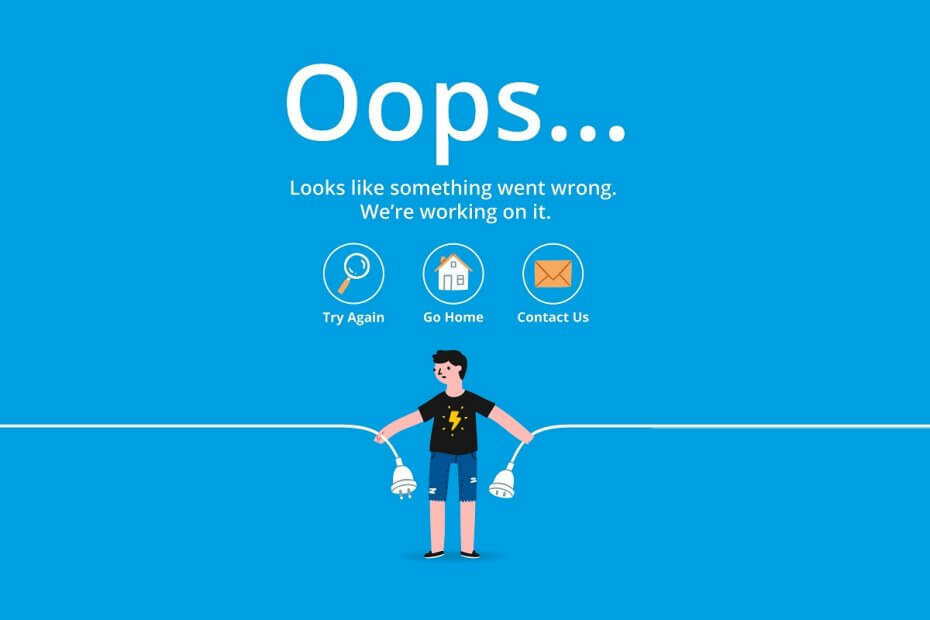
ეს პროგრამა თქვენს დრაივერებს განაგრძობს მუშაობას და ამით გიცავთ კომპიუტერის ჩვეულებრივი შეცდომებისგან და აპარატურის უკმარისობისგან. შეამოწმეთ თქვენი ყველა მძღოლი ახლა 3 მარტივ ეტაპზე:
- ჩამოტვირთეთ DriverFix (დადასტურებული ჩამოტვირთვის ფაილი).
- დააჭირეთ დაიწყეთ სკანირება იპოვონ ყველა პრობლემატური მძღოლი.
- დააჭირეთ განაახლეთ დრაივერები ახალი ვერსიების მისაღებად და სისტემის გაუმართაობის თავიდან ასაცილებლად.
- DriverFix გადმოწერილია ავტორი 0 მკითხველი ამ თვეში.
ეჭვგარეშეა, Windows 7 კვლავ ერთ-ერთი ყველაზე ხშირად გამოყენებულია ოპერაციული სისტემა მსოფლიოში. მიუხედავად იმისა, რომ განახლების სხვადასხვა მიზეზი არსებობს ვინდოუსი 10, მომხმარებლები მთელს მსოფლიოში ჯერ კიდევ არ არიან ამის გაკეთება.
ჩვენ გვესმის მათი უნდობლობა ლatest Microsoft- ის დამატება. კერძოდ, მიუხედავად იმისა, რომ Windows 7-ს ნაკლები ფუნქციები აქვს, მას ასევე გაცილებით ნაკლები პრობლემები აქვს სისტემასთან, რომლებიც შეიძლება შეგხვდეთ ყოველდღიურ გამოყენებაში. სამწუხაროდ, ნაკლებია, მაგრამ არცერთი.
ერთ-ერთი ასეთი საკითხი რბილია, მაგრამ შეიძლება შემაშფოთებელი იყოს და ეხება Microsoft Security Essentials (MSE). როგორც ჩანს, ზოგიერთ მომხმარებელს მოთხოვნა გაუგზავნეს მავნე პროგრამული უზრუნველყოფის შესახებ, მაგრამ როგორც სწრაფად, ისე სრულმა სკანირებამ ვერაფერი იპოვნეს. უფრო მეტიც, საკარანტინო ფაილების ისტორიის ჟურნალი არ არის ხელმისაწვდომი.
აქ არის ერთ – ერთი ყველაზე ხშირი MSE შეცდომის შეტყობინება, რომელსაც მომხმარებლები შეხვდნენ:
სკანირების წინასწარი შედეგები აჩვენებს, რომ თქვენს სისტემაში შეიძლება არსებობდეს მავნე ან პოტენციურად არასასურველი პროგრამა. სკანირების დასრულების შემდეგ შეგიძლიათ გადახედოთ გამოვლენილ ნივთებს.
თუ თქვენ არ გქონიათ იდენტური ან მსგავსი შეცდომა, ამ პრობლემის გადასაჭრელად რამდენიმე შესაძლო გზა გამოგადგეთ.
როგორ გამოვასწოროთ Microsoft Security Essentials შეცდომები Windows 7-ში?
1. ჩამოტვირთეთ უახლესი უსაფრთხოების განახლებები
- Გააღე Მართვის პანელი.
- აირჩიეთ სისტემა და უსაფრთხოება.
- დააჭირეთ Windows განახლებას.
- აირჩიეთ Შეამოწმოთ განახლებები მარცხენა პანელში.
- აირჩიეთ განახლებები, რომელთა ინსტალაციაც გსურთ.
- დააჭირეთ განახლებების ინსტალაციას.
- ინსტალაციის დასრულების შემდეგ, შეიძლება დაგჭირდეთ თქვენი კომპიუტერის გადატვირთვა პროცედურის დასრულების მიზნით.
თქვენი პირველი ნაბიჯი უნდა იყოს უსაფრთხოების უახლესი განახლებების შემოწმება. მიუხედავად იმისა, რომ Microsoft შეჩერდა Windows 7-ის განახლებებით, სისტემა კვლავ იღებს უსაფრთხოების განახლებებს.
უფრო მეტიც, ამ განახლებების გარეშე შეგიძლიათ განიცადოთ სხვადასხვა პრობლემები. მავნე პროგრამების უსაფრთხოების საფრთხეები არ არის ერთადერთი.
იმ შემთხვევაში, თუ განახლებებს არ იყენებთ, გირჩევთ გამოიყენოთ მესამე მხარის ანტივირუსი ვიდრე Microsoft Security Essentials. განახლებული მონაცემთა ბაზის გარეშე, ის ძლივს გამოსადეგია.
2. სკანირების კომპიუტერი მესამე მხარის ალტერნატიული ანტიმაware პროგრამით
Microsoft- ის უსაფრთხოების ინსტრუმენტების გარდა, შეგიძლიათ გამოიყენოთ ნებისმიერი მესამე მხარის ანტივირუსი, რომ შეამოწმოთ შესაძლო მავნე პროგრამები. პრობლემის დასადგენად შეგიძლიათ ჩამოტვირთოთ და დააინსტალიროთ უფასო პროგრამები ან გამოიყენოთ უსაფრთხოების უსაფრთხოების სკანირება. აქ მოცემულია ყველაზე საიმედო უფასო უსაფრთხოების გადაწყვეტილებები:
- ავირა
- ავასტ
- მავნე პროგრამები
რაც შეეხება ონლაინ გადაწყვეტილებებს, გირჩევთ გამოიყენოთ ESET ონლაინ სკანერი.
3. ხელით განაახლეთ უახლესი MSE ვერსია
ყოველთვის არსებობს შესაძლებლობა, რომ უახლესმა განახლებამ პირველ რიგში შექმნას შეცდომები და პრობლემები. ასე რომ, როგორც ტექნიკოსების უმეტესობა გირჩევდათ, ასეც უნდა იყოთ შეეცადეთ გამორთოთ და შემდეგ ჩართოთ, ან ამ შემთხვევაში, ხელახლა დააინსტალირეთ MSE. ამის გაკეთება შეგიძლიათ ამ გზით:
- გადადით მართვის პანელზე.
- ღია პროგრამები.
- დააჭირეთ პროგრამის დეინსტალაციას.
- იპოვნეთ და წაშალეთ Microsoft Security Essentials.
- გადატვირთეთ კომპიუტერი.
- შეგიძლიათ იპოვოთ უახლესი ვერსია და გადმოწეროთ იგი აქ. ყურადღება მიაქციეთ თქვენი სისტემის არქიტექტურას.
- MSE- ის უახლესი ვერსიის ინსტალაციის შემდეგ, სცადეთ სრული სკანირება და მოძებნეთ წინა შეცდომების გამეორება.
4. წაშალეთ საეჭვო პროგრამები
გარკვეული პროგრამების იდენტიფიცირება შესაძლებელია როგორც არასასურველი პროგრამა და ამან შეიძლება გამოიწვიოს შეცდომები. თუ პრობლემა დაიწყო გარკვეული პროგრამის დაინსტალირების შემდეგ, გირჩევთ, წაშალოთ იგი.
უფრო მეტიც, ზოგიერთი რეესტრის ფაილები შეიძლება მოთავსდეს სკანირების წინასწარი შედეგები და შეამოწმეთ, როგორც შესაძლო მავნე პროგრამა. თქვენ უნდა შექმნათ გამონაკლისი ამ ფაილებისთვის.
სია ახლა დასრულებულია. გაითვალისწინეთ, რომ უსაფრთხოების უახლოესმა განახლებამ შეიძლება გადაჭრას ეს საკითხი. თუ თქვენ გაქვთ რაიმე კითხვა ან დამატებითი გამოსავალი, გთხოვთ, გვითხარით კომენტარებში.


